Passa da YouTube a Flash Player in Firefox
Qualche tempo fa, YouTube era passato ai video HTML5 per tutti i browser moderni, incluso Firefox. dopo aver fatto alcune modifiche puoi riprodurre tutti i video HTML5 in Firefox anche senza Plugin Flash installato. In alcuni casi, ad es. quando YouTube rileva che qualcosa non va nel tuo browser, potrebbe cambiare automaticamente all'uso di Flash per i video invece di HTML5, ma non c'è modo di controllarlo te stesso. Lascia che ti mostri un modo per passare manualmente da HTML5 a Flash.
Questo è possibile grazie al componente aggiuntivo YouTube Flash Video Player.
- Premi contemporaneamente i tasti Ctrl + Maiusc + A per aprire Gestione componenti aggiuntivi in una nuova scheda in Firefox. Vedi i tasti di scelta rapida di Firefox più utili QUI e QUI.
Puoi anche fare clic su "Componenti aggiuntivi" dal menu Strumenti per aprirlo. - Nella casella di ricerca, digita Lettore video Flash di YouTube e premi Invio.
Fare clic sul pulsante Installa per questo componente aggiuntivo: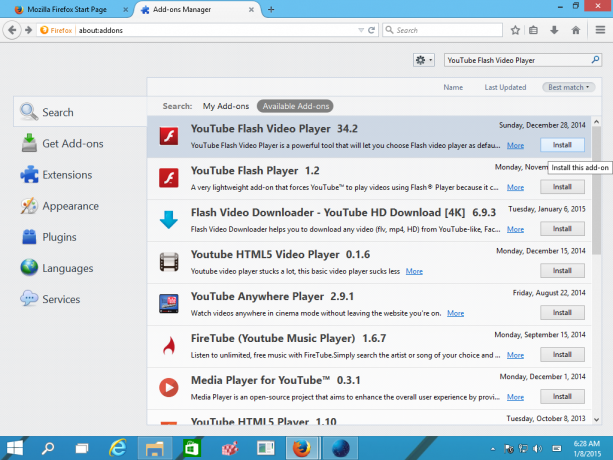
- Non è necessario riavviare il browser, il componente aggiuntivo inizierà a funzionare immediatamente in Firefox. Apri alcuni video di YouTube, ad es. mio Dimostrazione di Winaero ColorSync.
- Sulla barra degli strumenti, troverai l'icona Flash rossa. Quando fai clic su di esso, puoi scegliere quale tecnologia utilizzare per guardare il video corrente:
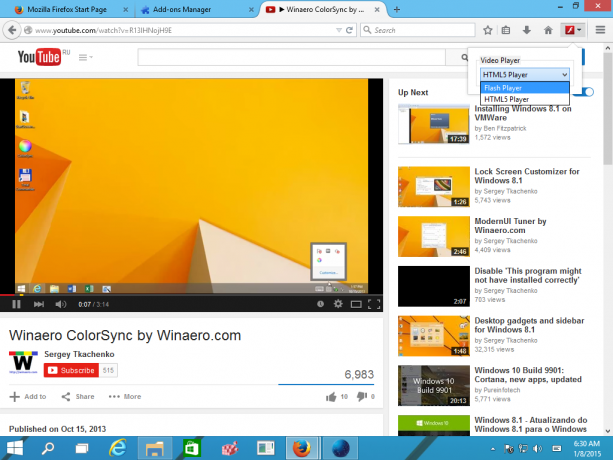
Questo è tutto. Sebbene HTML5 sia l'opzione più moderna, il player basato su Flash ha ancora alcuni vantaggi: HTML5 player consuma più risorse del sistema operativo come CPU e RAM e Flash Player offre più scelte di risoluzione per me. E tu? Quale giocatore preferisci e perché?


